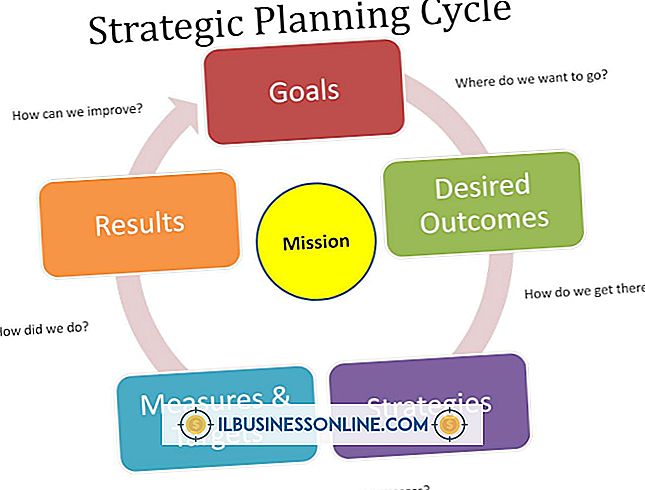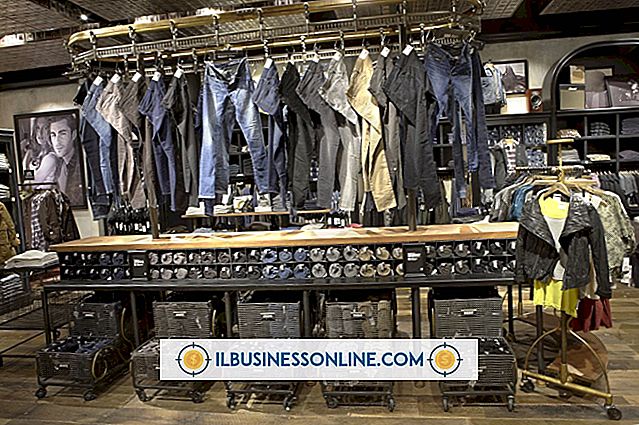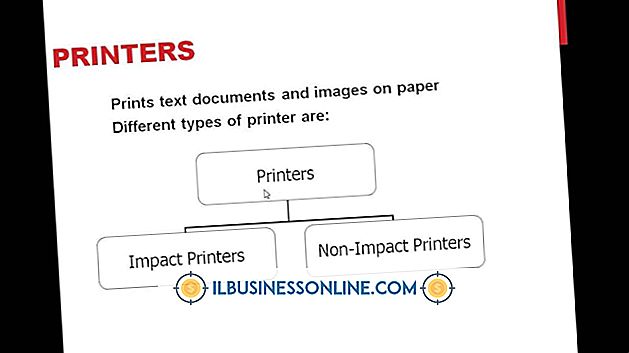So ändern Sie die DNS-Nummer in einer Cisco Firewall

Die richtigen DNS-Einstellungen in Ihrer Cisco-Firewall sind für den Betrieb Ihres Netzwerks von entscheidender Bedeutung, da falsche DNS-Informationen dazu führen können, dass die Geräte in Ihrem Netzwerk keinen Datenverkehr an die Außenwelt senden können. Bei Cisco Firewalls, Routern und Switches werden DNS-Einstellungen über die Befehlszeile des Cisco Internetwork Operating System verwaltet. Mit dem IOS-Betriebssystem können Sie mehrere DNS-Server für Ihre Firewall konfigurieren. Sie können hier Sicherungs-DNS-Server angeben, die verwendet werden können, wenn der primäre Server nicht verfügbar ist.
1
Öffnen Sie ein neues Verbindungsfenster in Ihrem Terminalemulatorprogramm und stellen Sie eine Verbindung zur Cisco-Firewall her.
2
Geben Sie an der Eingabeaufforderung "enable" (ohne Anführungszeichen) ein und drücken Sie die Eingabetaste. Geben Sie Ihr Enable-Kennwort ein, wenn Sie dazu aufgefordert werden, und drücken Sie erneut die Eingabetaste. Durch diese Sequenz wird die Firewall in den privilegierten EXEC-Modus versetzt, in dem Sie Schlüsseleinstellungen wie die vom Gerät verwendeten DNS-Server bearbeiten können.
3.
Geben Sie "clear ip dns all" ein und drücken Sie die Eingabetaste, um alle vorhandenen DNS-Informationen vom Gerät zu löschen.
4
Geben Sie "set ip dns server [Primäre IP-Adresse] primär" ein, wobei [Primäre IP-Adresse] die IP-Adresse des primären DNS-Servers ist, den Sie verwenden möchten, und drücken Sie "Enter". Wenn Sie z Wenn Sie einen DNS-Server unter 10.0.1.20 verwenden, geben Sie "set ip dns server 10.0.1.20 primary" ein.
5
Geben Sie "set ip dns server [Sekundäre IP-Adresse]" ein, wobei [Sekundäre IP-Adresse] die IP-Adresse eines sekundären DNS-Servers ist, den Sie verwenden möchten, und drücken Sie "Enter". Wiederholen Sie diesen Schritt, wenn Sie mehr als hinzufügen möchten ein sekundärer DNS-Server.
6
Geben Sie "set ip dns domain [Domain]" ein, wobei [Domain] der Domainname Ihrer DNS-Server ist, und drücken Sie "Enter". Wenn sich Ihre DNS-Server beispielsweise auf example.com befinden, geben Sie "set ip" ein dns Domain example.com “.
7.
Geben Sie "set ip dns enable" ein und drücken Sie die Eingabetaste, um den Konfigurationsvorgang abzuschließen und die neuen DNS-Server in der Firewall zu aktivieren.
Spitze
- Um zu bestätigen, dass Ihre DNS-Änderungen erfolgreich waren, geben Sie im privilegierten EXEC-Modus an der Eingabeaufforderung "show ip dns" ein. Das System testet, ob DNS erfolgreich aktiviert wurde und zeigt die aktuelle DNS-Domäne an.